Mise à jour
L'espace est régulièrement mis à jour pour corriger des bugs, ajouter de nouvelles fonctionnalités ou extensions.
Cloud
La mise à jour de l'espace client en cloud est automatique. Vous n'avez rien à faire, l'espace client se mettra à jour automatiquement.
Autohébergement
La mise à jour de l'espace client en autohébergement est manuelle. Vous devez remplacer les fichiers de l'espace client par les nouveaux fichiers.
attention
Nous vous recommandons de faire une sauvegarde de votre espace client et de la base de données avant de commencer une mise à jour.
Pour mettre à jour ClientXCMS, vous devez suivre les étapes suivantes :
- Téléchargez les fichiers de la nouvelle version de l'espace client.
- Mettre votre espace client en maintenance.
- Décompressez le fichier téléchargé.
- Exécutez la commande
php artisan downpour mettre l'espace client en maintenance. - Remplacez les fichiers de l'espace client par les nouveaux fichiers.
- Exécutez la commande
composer install --optimize-autoloader --no-devpour installer les dépendances composer. - Exécutez la commande
php artisan migrate --seed && php artisan clientxcms:db-extension --allpour mettre à jour la base de données. - Exécutez la commande
php artisan cache:clearpour vider le cache de l'espace client. - Exécutez la commande
php artisan view:clearpour vider le cache des vues. - Exécutez la commande
php artisan route:clearpour vider le cache des routes. - Exécutez la commande
npm install && npm run buildpour installer les dépendances npm et compiler les assets. - Exécutez la commande
php artisan uppour sortir l'espace client de la maintenance. - Exécutez la commande
php artisan clientxcms:on-updatepour exécuter les actions nécessaires après la mise à jour si besoin.
Plesk
Si vous utilisez Plesk et que vous avez installé l'espace client via le Laravel Toolkit, vous pouvez suivre les étapes suivantes :
- Connectez-vous à votre espace Plesk.
- Allez dans le gestionnaire des dépôts Git.
- Mettez à jour le dépôt Git avec la nouvelle version de l'espace client en cliquant sur le bouton "Déployer maintenant".
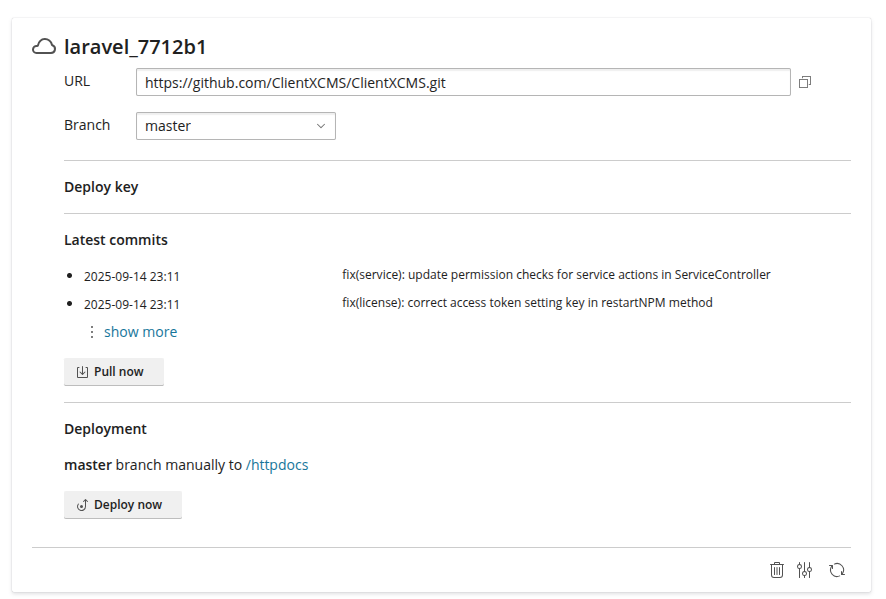
- Suivez les étapes 4 à 13 de la mise à jour en autohébergement ci-dessus en utilisant l'interface du Laravel Toolkit.